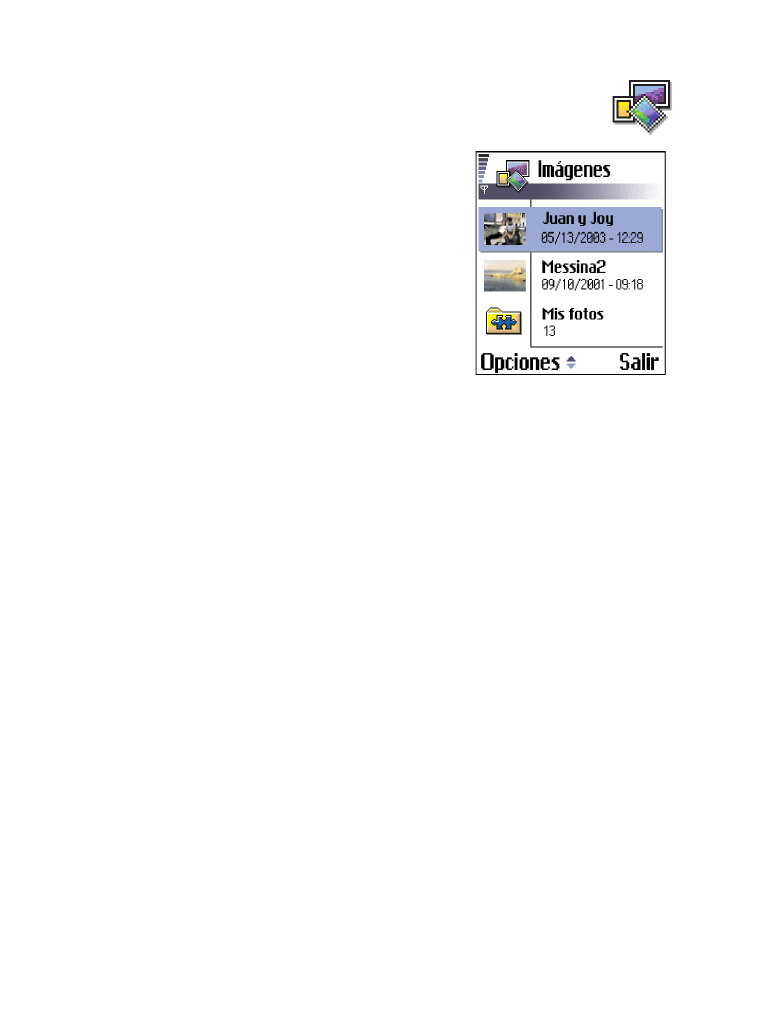
Cargador imágenes
,
Eliminar
,
Mover a carpeta
,
Nueva carpeta
,
Marcar/Anular Marcar
,
Renombrar
,
Recibir
infrarrojos
(sólo de una cámara digital que respalda el protocolo IrTran-P,
de lo contrario, use la aplicación Infrarrojos, ver “Enviar y recibir datos vía
infrarrojos” pág. 156),
Ver detalles
,
Agregar a Favoritos
,
Ayuda
y
Salir
.
Ver imágenes
Nota: Cuando abre
Imágenes
y usa la tarjeta de memoria, la ficha de inicio
es determinada por la memoria elegida como la
Memoria en uso
.
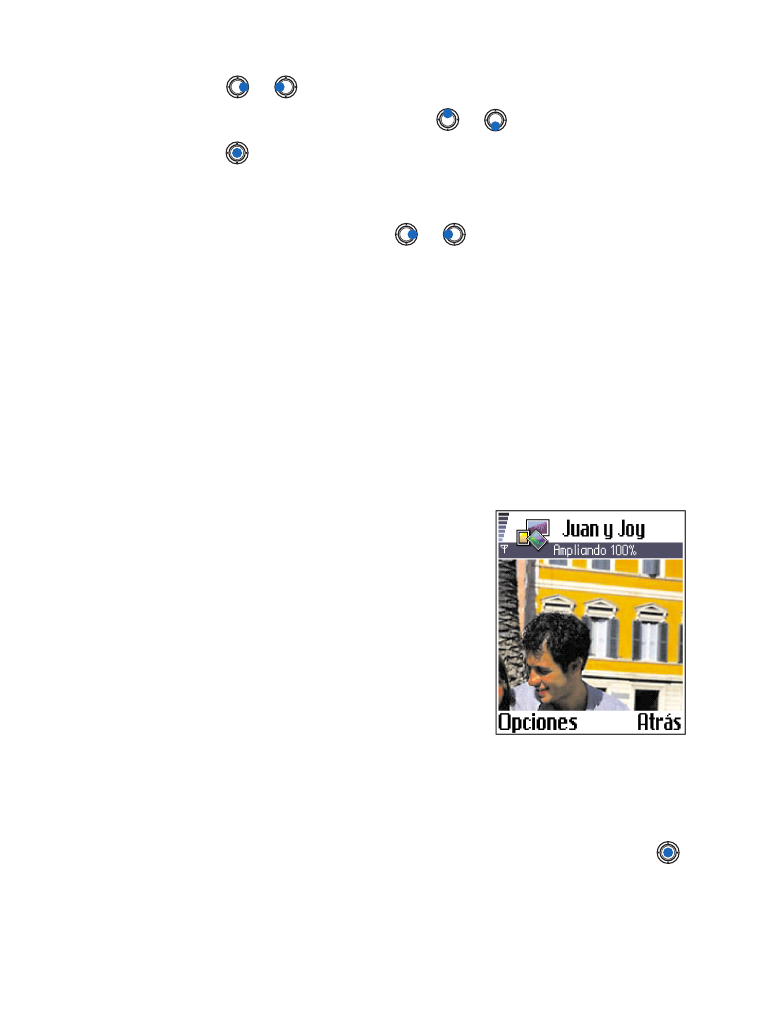
[ 67 ]
Cámara e imágenes
1
Oprima
o
para intercambiar las fichas de memoria.
2
Para recorrer las imágenes, oprima
y
.
3
Oprima
para abrir una imagen. Cuando abre la imagen, podrá ver
el nombre de la imagen y la cantidad de imágenes en la carpeta en la
parte superior de la pantalla.
Al ver una imagen, la opresión de
o
le lleva a la foto siguiente o
previa en la carpeta actual.
Es posible ver archivos GIF animados igual como con las otras imágenes.
Las imágenes animadas son reproducidas sólo una vez. Cuando acabe una
animación, verá una imagen fija. Para ver de nuevo la animación, ciérrela
y ábrala otra vez.
Las Opciones mientras ve una imagen son:
Enviar
,
Girar
,
Ampliar
,
Reducir
,
Pantalla completa
,
Eliminar
,
Renombrar
,
Ver detalles
,
Agregar a
Favoritos
,
Ayuda
y
Salir
.
AMPLIAR O REDUCIR UNA IMAGEN
1
Elija
Opciones
→
Ampliar
o
Reducir
.
Puede ver el porcentaje de ampliación/
reducción en la parte superior de la
pantalla. Vea la sección ‘Teclas de atajo’
de este capítulo.
2
Oprima
Atrás
para regresar a la
vista inicial.
Nota: El porcentaje de ampliación/reducción
no se almacena permanentemente.
No puede ampliar las animaciones
GIF durante la reproducción.
Pantalla completa
Cuando elija
Opciones
→
Pantalla completa
, el marco alrededor de la
imagen será retirado para que pueda ver más de la imagen. Oprima
para retroceder a la vista inicial.
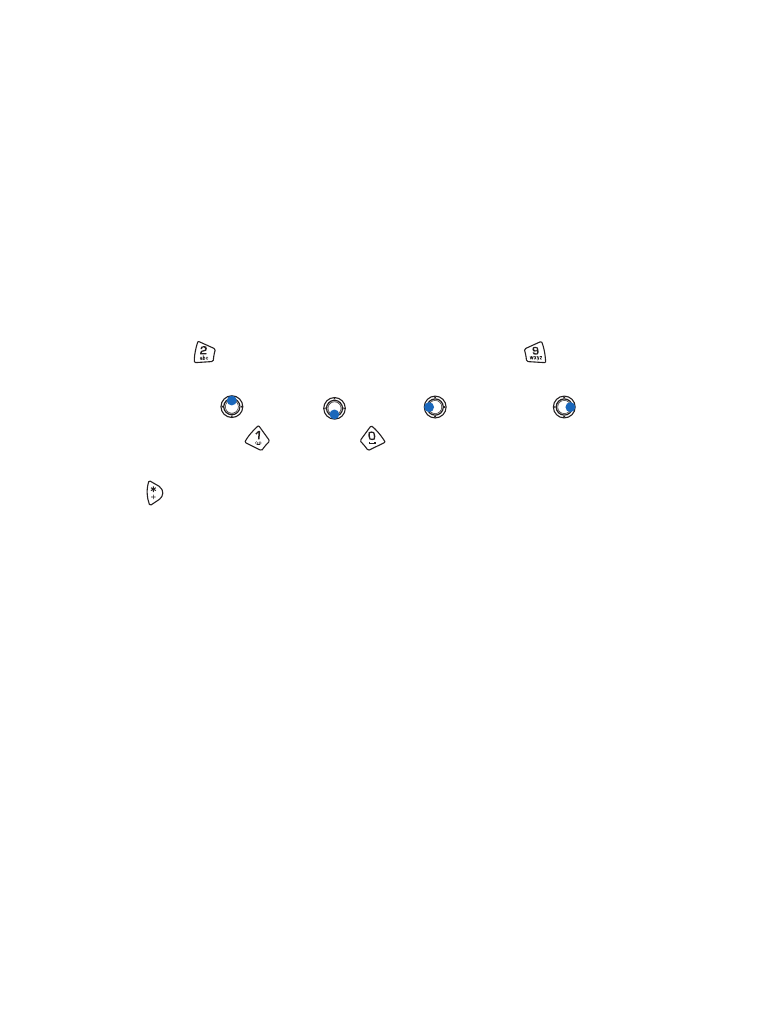
[ 68 ]
Cambiar el punto de enfoque
Cuando esté ampliando/reduciendo una imagen en la pantalla completa,
use la tecla direccional para mover el punto de enfoque a la izquierda,
derecha, arriba, abajo, para poder ver de cerca una parte de la foto, por
ejemplo la parte superior derecha.
Girar la foto
Elija
Opciones
→
Girar
→
Izquierda
para girar una imagen 90 grados en
sentido contrario a las agujas del reloj, o
Derecha
para girar en el sentido
de éstas. No se guarda permanentemente el estado en que giró la imagen.
TECLAS DE ATAJO
•
Girar:
- en el sentido contrario a las agujas,
- en el sentido
a las agujas del reloj.
•
Recorrer:
- arriba,
- abajo,
- izquierda,
- derecha.
•
Para ampliar
- ampliar,
- reducir. Mantenga oprimida para
regresar a la vista normal.
•
- intercambiar entre pantalla completa y vista normal.
VER DETALLES DE LA IMAGEN
Para ver detalles de una imagen, vaya a la imagen, oprima
Opciones
→
Ver detalles
. Verá una lista de datos de la imagen:
Formato
-
JPEG
,
GIF
,
PNG
,
TIFF
,
MBM
,
BMP
,
WBMP
,
OTA
,
WMF
,
No
admitido
, o
Desconocido
.
Fecha
y
Hora
- cuando tomó o guardó la foto, n x n- el tamaño de la
imagen en píxeles, ver la explicación en el glosario, pág. 65.
Resolución
- el tamaño de la imagen en píxeles. Ver “Resoluciones
de imagen” pág. 64.
Tamaño
- en bytes o kilobytes (kB)
Color
-
Color real
,
65536 colores
,
4096 colores
,
256 colores
,
16 colores
,
Escala gris
, o
Blanco/negro
.
Organizar imágenes y carpetas
•
Para descartar una imagen o carpeta, abra la misma, elija
Opciones
→
Eliminar
.
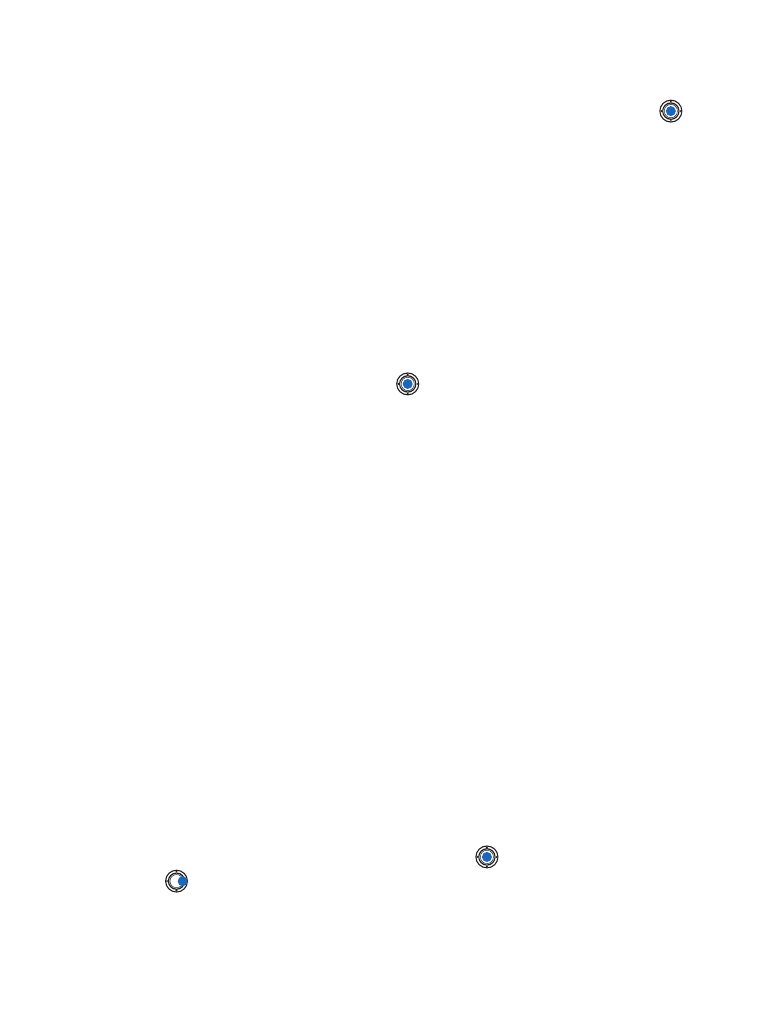
[ 69 ]
Cámara e imágenes
•
Para renombrar una imagen o carpeta, abra la que quiere renombrar y
elija
Opciones
→
Renombrar
. Escriba el nuevo nombre y oprima
.
Ver “Funciones comunes para todas las aplicaciones” pág. 17, para más
información sobre cómo crear carpetas y marcar y mover ítems a las carpetas.
Enviar imágenes
Es posible enviar fotos o imágenes vía los diferentes servicios de mensajes.
1
Recorra a la imagen que quiera enviar y elija
Opciones
→
Enviar
.
2
Elija el método. Las opciones son:
Vía multimedia
,
Vía e-mail
,
Vía
infrarrojos
o
Vía Bluetooth
.
•
Si ha optado por enviar la imagen en mensaje de email o multimedia,
se abre un editor. Oprima
para elegir los destinatarios en el
directorio Guía o ingrese sus números telefónicos o direcciones
de email en el recuadro
Para:
. Agregue el texto o sonido y elija
Opciones
→
Enviar
. Para más detalles, vea “Crear mensajes y
enviarlos” pág. 85.
•
Si desea enviar la imagen vía infrarrojos o Bluetooth, vea, “Enviar
datos vía Bluetooth” pág. 151 y “Enviar y recibir datos vía
infrarrojos” pág. 156, para más información.
Carpeta de mensajes con imágenes
Las opciones en la carpeta Mensajes con imágenes son:
Abrir
,
Enviar
,
Eliminar
,
Marcar/Anular Marcar
,
Renombrar
,
Ver detalles
,
Ayuda
y
Salir
.
En la carpeta Mensajes con imágenes, podrá encontrar los gráficos que
recibió en mensajes de gráficos.
Si desea guardar un gráfico que ha recibido en un mensajes de gráficos,
vaya a
Mensajes
→
Buzón de entrada
, abra el mensaje y elija
Opciones
→
Guardar imagen
.
VER GRÁFICOS
1
Vaya al gráfico que quiera ver, y oprima
. Verá el gráfico. Oprima
para ver la siguiente imagen en la carpeta.
2
Oprima
Atrás
para regresar a la vista inicial.

[ 70 ]
7
Grabador de video
Vaya a
Menú
→